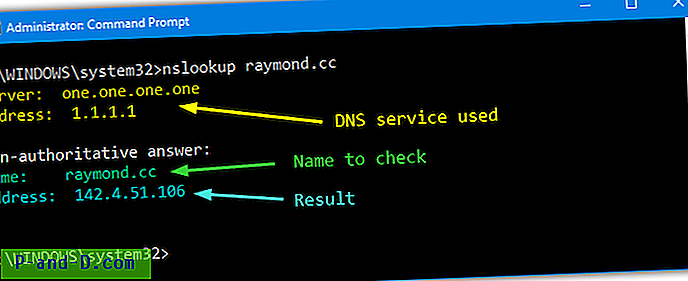오늘 '안타깝게도 앱이 중지되었습니다' 의 일반적인 문제에 대해 알아 보겠습니다. 이것은 Android 기기에서 가장 일반적으로 발생하는 문제 중 하나이며 앱이 작동하지 않는 특별한 이유는 아닙니다. 그러나 모든 안드로이드 사용자가 직면 한 기술적 결함이기 때문에 걱정할 필요가 없습니다. 앱을 사용하는 동안 또는 백그라운드에서 오류 알림을 표시하는 팝업 메시지와 함께 앱이 갑자기 중지됩니다.
왜 앱이 작동을 멈췄습니까?
내가 말했듯이 그것들은 앱이 작동하지 않는 특별한 이유는 아니지만 아래는 앱 중단의 잠재적 원인이 거의 없다는 것입니다.
- 정크 파일과 쓸모없는 파일을 만듭니다.
- 적은 스토리지 및 RAM 공간.
- 런타임 에러.
- 가능한 기술적 인 버그.
어떤 앱이 영향을 받습니까?
거의 모든 앱은 운영 요구 사항에 따라 충돌 할 수 있지만 일반적으로 작동하지 않는 앱은 Google Play 스토어, Google Play 서비스, Google지도, Google Plus, WhatsApp, 갤러리, 카메라, 연락처, Facebook, 게임 등입니다.
'안타깝게도 앱이 중지되었습니다'작동 오류를 수정하는 방법?
다음은 앱 충돌을 방지하기위한 몇 가지 솔루션 및 수정 사항입니다.
해결 방법 1 : 앱 데이터 및 캐시 지우기
- Android 기기의 설정을 엽니 다.
- 앱 또는 앱 관리 라는 옵션을 찾아서 누릅니다.
- 앱이 문제를 일으키는 지 확인하십시오.
- 데이터 지우기 와 캐시 지우기의 두 가지 옵션이 있습니다. ( Android Marshmallow 6.0 사용자의 경우 데이터 및 캐시를 지우려면 스토리지 옵션을 확인하십시오)

명확한 앱 데이터 및 캐시 소스 : AndroidPit
- 문제를 해결하려면 데이터를 지우고 캐시하십시오.
참고 : 앱 데이터를 삭제하면 앱과 관련된 모든 파일, 계정, 데이터베이스, 진행률이 삭제됩니다. 데이터를 잃고 싶지 않은 경우 아래의 다른 유망한 솔루션을 찾으십시오.
해결 방법 2 : 앱 재설치
앱을 제거하고 다시 설치하면 패키지 설치 오류를 제거하여 문제를 해결할 수 있습니다.
해결 방법 3 : 장치 재부팅 또는 소프트 리셋
기기를 재부팅하면 운영 체제 지연이 안정화되고 앱이 제대로 작동하기위한 RAM 저장소가 증가합니다.
해결 방법 4 : Google Services Framework 캐시 지우기
Google Services Framework는 데이터를 동기화하고 기기 데이터를 저장합니다. 또한 Google Play 서비스가 올바르게 작동하는 데 도움이됩니다.
- '강제 중지' 에서 설정> 응용 프로그램 관리자> 모든> Google 서비스 프레임 워크> 탭으로 이동 한 후을 탭한 다음“ 캐시 지우기” 버튼을 탭하십시오.
- 장치를 재부팅하십시오.
해결 방법 5 : 모든 앱 환경 설정 재설정
- Android 기기의 설정으로 이동하십시오.
- 앱 또는 앱 관리자를 엽니 다.
- 모든 앱을 확인하십시오.
- 메뉴 아이콘을 탭하십시오.
- '앱 환경 설정 초기화'를 클릭하십시오 .

앱 환경 설정 재설정
- 전화를 재부팅하십시오.
해결 방법 6 : Google Play 서비스를 업데이트하십시오.
Google Play 스토어, 행 아웃, 스페이스, Google Plus 등과 같은 Google 제품을 사용하는 동안 문제가 발생하면 다음 프로세스로 문제를 해결할 수 있습니다.
- 설정> 보안 선택> 장치 관리자> Android 장치 관리자 비활성화로 이동하십시오.
- 설정> 앱> 모든> Google Play 서비스> 탭 업데이트 제거로 이동하십시오.
- 앱에 업데이트 된 버전이 필요한 경우 Play 서비스가 자동으로 업데이트됩니다.
- 이제 다시 설정> 보안 선택> 장치 관리자> Android 장치 관리자 활성화 로 이동하십시오.
- 장치를 재부팅하십시오.
해결 방법 7 : SD 카드에서 전화 저장소로 또는 그 반대로 앱을 이동합니다.
SD 카드로 옮길 때 많은 앱이 제대로 작동하지 않으므로 휴대 전화 저장소에 보관하는 것이 좋습니다. 반대로 SD 저장소로 이동할 수도 있습니다. SD 카드에서 휴대폰 내부 저장소로 또는 그 반대로 앱을 이동합니다.
설정> 응용 프로그램 관리자 / 앱으로 이동하십시오. 고장난 앱을 확인하고 SD 저장소에있는 경우 전화 저장소로 이동하거나 전화 저장소에있는 경우 SD 저장소로 이동하십시오.
해결 방법 8 : 안전 모드로 들어갑니다.
시스템 앱이 제대로 작동하지 않으면 안전 모드를 확인할 수 있습니다. 안전 모드로 들어갑니다.
안드로이드 4.4 이하
- 장치를 끄십시오.
- 전원이 켜진 상태에서 볼륨 작게 키를 누릅니다.
- 기기가 안전 모드에있게됩니다 (안전 모드 로고가 화면에 나타납니다).

안전 모드에서 재부팅
안드로이드 5.0 이상
- 장치를 끄거나 재부팅하려면 전원 키를 길게 누르십시오.
- 을 누르고 전원 끄기를 누릅니다 .
- 안전 모드로 재부팅 옵션이 표시됩니다. 안전 모드로 들어가려면 확인을 누릅니다.
안전 모드에서는 사전 설치된 시스템 앱만 사용할 수 있으며 타사 앱은 없습니다. 오류 메시지를 표시하지 않고 앱이 제대로 작동하면 모든 파티 앱이 시스템 앱을 잘못 작동시키는 것입니다. 타사 앱을 제거하거나 업데이트 할 수 있습니다. 예를 들어 Google Play 서비스가 최신 상태가 아닌 경우 Google Play 스토어가 작동하지 않을 수 있습니다.
참고 : 일반 모드로 들어가려면 장치를 재부팅하십시오.
해결책 9 : 공장 데이터 재설정.
위 방법으로 효과가 충분하지 않으면 장치를 재설정하기 만하면 문제를 일으키는 모든 정크, 악성 파일 및 버그를 삭제하여 문제를 해결할 수 있습니다.
참고 : 기기를 재설정하면 앱 및 미디어 데이터를 포함한 모든 기기 데이터가 지워집니다. 데이터를 백업 하십시오 공장 초기화로 이동하기 전에.
참고 및 결론 : '안타깝게도 언급 한 앱이 중지되었습니다.'문제에 대한 모든 가능한 수정 사항입니다. 도움이 필요하거나 아이디어를 공유하고 싶다면 아래에 의견을 말하십시오.